Encontrarás muchas personas "despiertas" tratando de justificar aplicaciones como Onyfans para niños, aunque hay pornografía suave en estas plataformas. La abundancia de contenido explícito en las plataformas en línea ha hecho imposible que los padres dejen a sus hijos desatendidos en sus dispositivos. Incluso si tienes un preadolescente, él sentirá curiosidad por el contenido para adultos si lo dejas en las redes sociales durante un par de horas. Por lo tanto, deberás descubrir cómo bloquear aplicaciones como Onlyfans para proteger a tu hijo.
La fuente de embudo más común para Onlyfans es Instagram. Los niños navegarán Instagram modelos que publican contenido sugerente y luego exploran sus perfiles para encontrar a sus Onlyfans. Casi todas las modelos hoy en día ofrecerán sus fotos explícitas en su Onlyfans para que les paguen por su cuerpo. Es un problema bastante grave y no puedes quedarte en un segundo plano cuando proteges a tu hijo.
¿Las aplicaciones como Onlyfans son seguras para los niños?
No, No existe un mundo donde aplicaciones como Onlyfans sean seguras para los niños.. Hay una gran cantidad de contenido pornográfico en Onlyfans. Debe hacer todo lo que esté a su alcance para impedir que su hijo navegue a través de dichas plataformas. Su hijo no solo perderá su inocencia, sino que estas plataformas también extraerán todos sus ahorros. Por lo tanto, esté atento al historial de navegación de su hijo. Sería incluso mejor si pudieras bloquear directamente a Onlyfans desde ajustes de tu enrutador. De esa manera, no tendrás que preocuparte por Onlyfans siempre y cuando tu hijo no esté usando una VPN o datos móviles.
¿Cómo bloquear aplicaciones como Onlyfans en Android y iPhone?
Bloquear aplicaciones como Onlyfans en Android y iPhone es bastante sencillo. Puede utilizar soluciones de terceros como FlashGet Kids para abordar dichas aplicaciones en Android. Del mismo modo, puedes utilizar el Tiempo de pantalla características en iOS dispositivos para bloquear dichas aplicaciones. Todo se reduce a los dispositivos que hayas comprado para tus hijos. Por lo general, es mejor comprarles a sus hijos dispositivos Android, ya que las restricciones de control parental que ofrece el iPhone son deficientes, por decir lo menos.
Usar FlashGet Kids para bloquear aplicaciones como Onlyfans en Android.
FlashGet Kids es un aplicación de control parental eso es bastante simple de usar. Ofrece un bloqueador de aplicaciones eso puede evitar que su hijo descargue nuevas aplicaciones desde cualquier fuente. Por lo tanto, primero puede limpiar su dispositivo de aplicaciones como Onlyfans y luego usar FlashGet Kids para restringir nuevas aplicaciones. De esa forma, no podrán descargar ninguna aplicación sugerente en su dispositivo. De manera similar, puede utilizar las funciones de monitoreo y filtrado web de FLashGet Kids para bloquear el acceso a Onlyfans desde el navegador móvil.
Aquí hay pasos para bloquear aplicaciones como Onlyfans con FlashGet Kids.
Obtén FlashGet Kids en tu teléfono.




Cree su cuenta después de iniciar la aplicación.
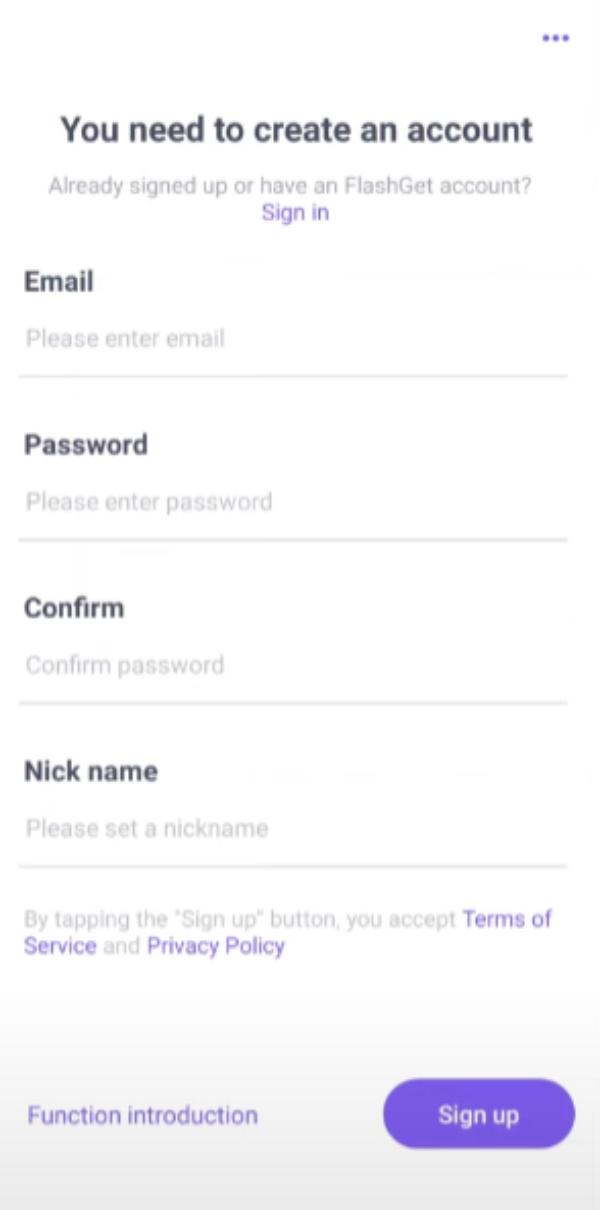
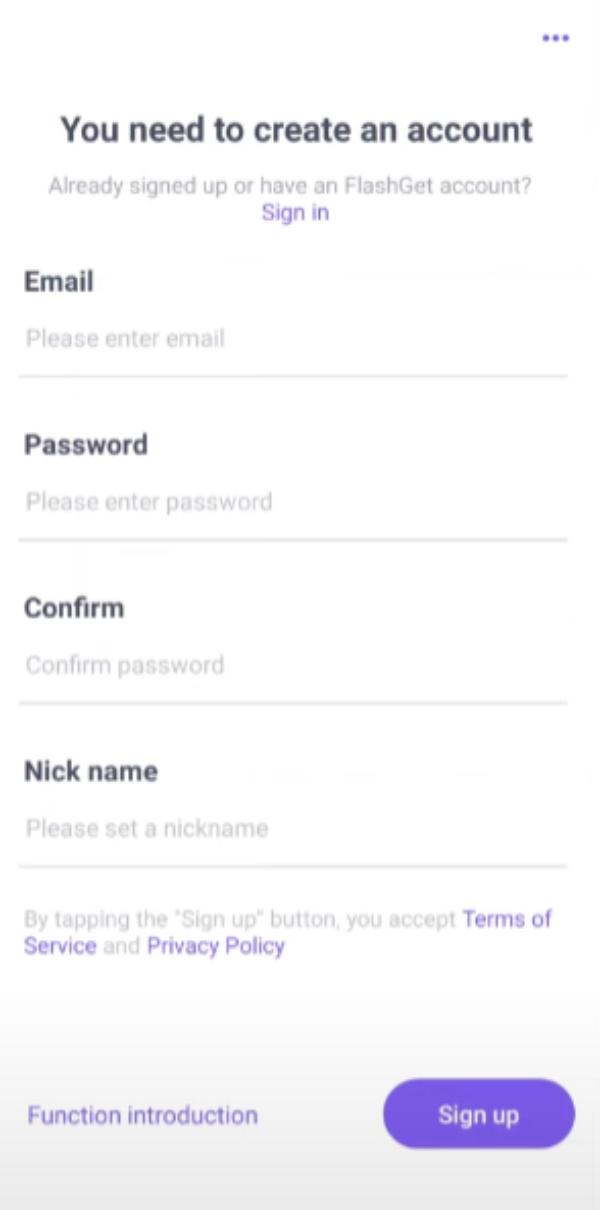
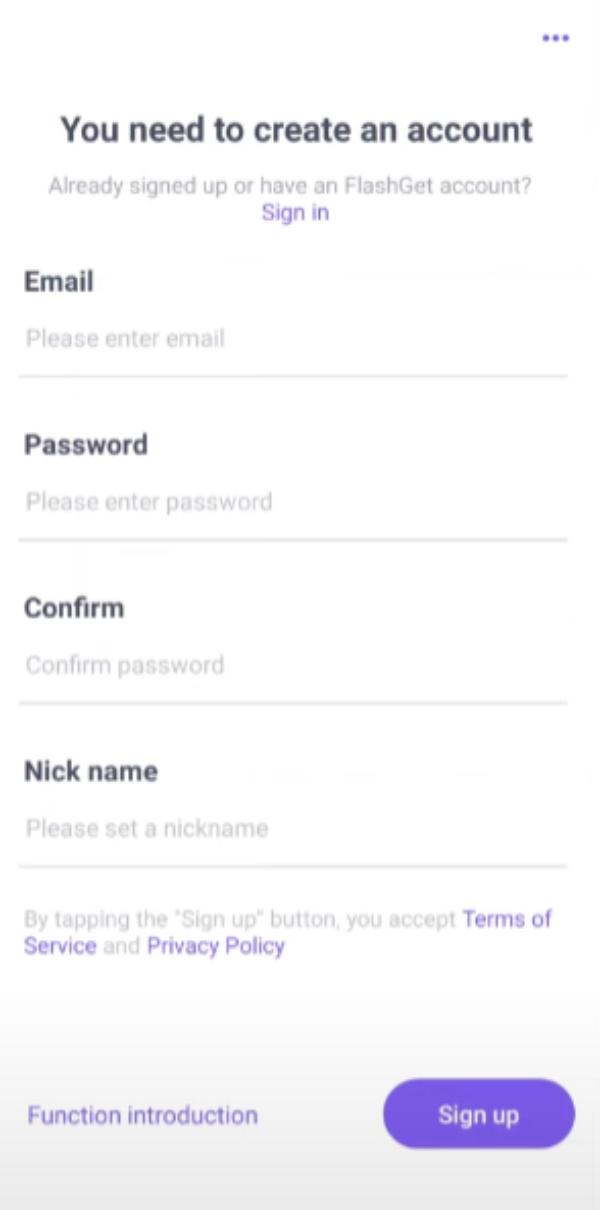
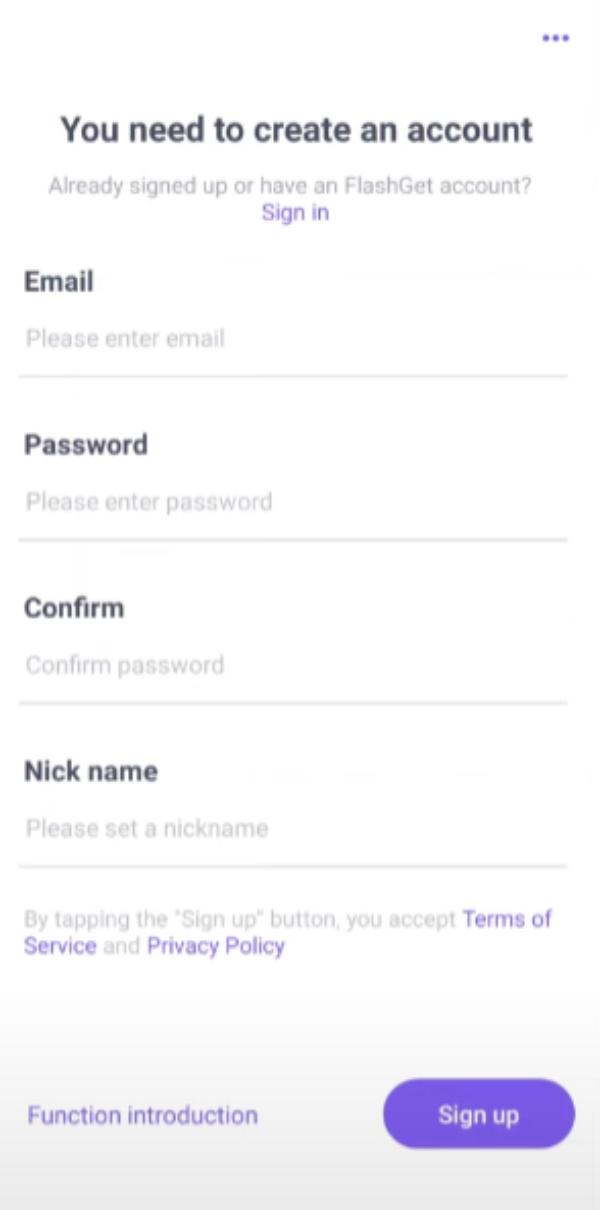
Instale FlashGet Kids en el dispositivo de destino.




Permita los permisos necesarios y vincule ambos dispositivos.




Abra FlashGet Kids en su teléfono.
Ir a los límites de uso y prohibir la instalación de nuevas aplicaciones.




Vaya a Límites De Uso y use los límites de aplicaciones para bloquear aplicaciones como Onlyfans.




Ahora, su hijo no podrá instalar ninguna aplicación nueva sin su permiso. Además, también puedes configurar límites de tiempo para las aplicaciones existentes. Recomiendo limitar su acceso a Instagram y Tik Tok a una hora cada uno por día. De esa manera, será menos probable que se topen con algún modelo Onlyfans en estas plataformas.
Usar Screen Time para bloquear aplicaciones como Onlyfans en iPhone.
Las funciones de Screen Time a menudo pueden fallar y faltan un poco cuando intentas bloquear aplicaciones como Onlyfans en iPhone. Sin embargo, es mejor que no tener protección en el dispositivo de su hijo. Así es como puedes bloquear contenido de aplicaciones como Onlyfans desde iPhone.
Desbloquea el dispositivo de tu hijo y ve a la aplicación ajustes .
Abra Tiempo de pantalla.
Vaya a la sección de restricciones de contenido y privacidad.




Abra la sección de contenido web.
Restringir el acceso a sitios web para adultos.
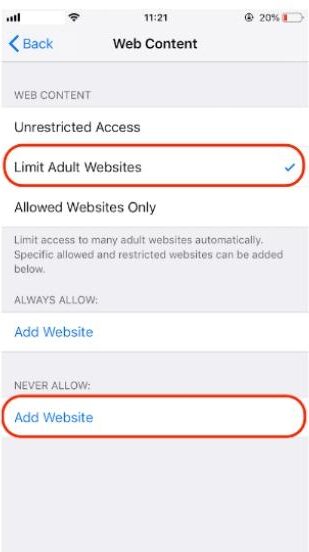
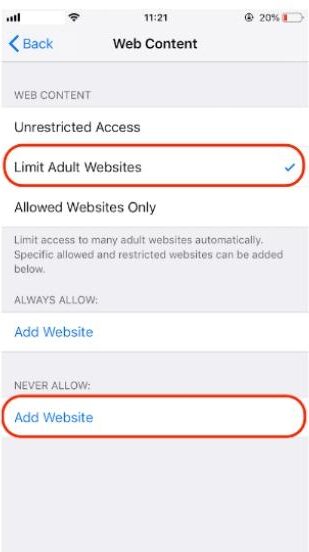
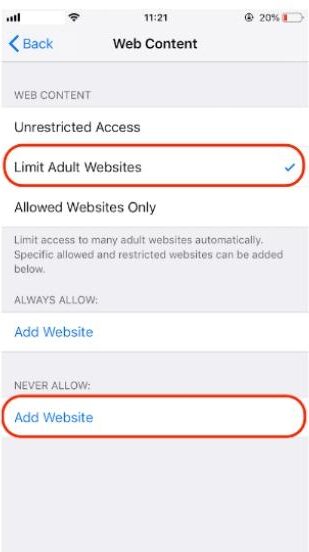
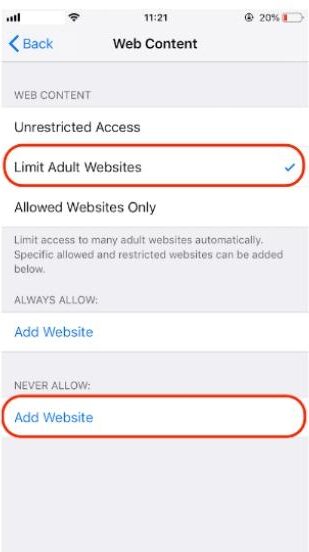
También puede ayuda limitar el tiempo de aplicación para aplicaciones sociales desde Screen Time. De lo contrario, su hijo encontrará una manera de acceder a dicho contenido. Por lo tanto, sea proactivo cuando intente mantener a sus hijos a salvo de modelos inapropiados en las plataformas sociales.
¿Cómo bloquear sitios web como Onlyfans?
Puede utilizar las funciones de filtrado web de FlashGet Kids en Android y las funciones de Screen Time en iPhone para bloquear sitios web como Onlyfans. Sin embargo, cuando se trata de PC o MacOS, tendrás que confiar en las extensiones del navegador. Estas extensiones bloquearán cualquier dominio con contenido inapropiado. Entonces, si tu hijo usa el navegador de la PC para visitar diferentes sitios web y plataformas, puedes usar las siguientes extensiones para limitar su acceso a Onlyfans.
Sitio de bloques
Blocksite es una gran extensión para Google Chrome. Ofrece muchas funciones para ayuda a bloquear cualquier sitio web para adultos que desees bloquear. Blocksite ofrece planes gratuitos y también un plan básico. Es una buena opción para los padres bloquear sitios inapropiados en sus computadoras y ayuda a sus hijos a deshacerse de los sitios tóxicos.
Sin embargo, existen algunas desventajas que puedes considerar. El número de sitios que puedes bloquear es limitado. Y sus hijos podrían apagarlo fácilmente si se enteran.
Filtro porno inteligente en Internet desde v Calificación
Esta extensión para Google Chrome bloqueará todos los sitios web con contenido para adultos. Sin embargo, la cosa no termina ahí; El contenido para adultos también está limitado en sitios web aparentemente inocentes. El analizador de imágenes AI utilizado por esta extensión borrará todas las imágenes sugerentes en su navegador. Entonces, además de eliminar sitios web como Onlyfans de tu PC, también hará que las redes sociales sean más seguras para los niños.
El único inconveniente de esta increíble extensión es que tendrás que pagar unos cuantos dólares por su suscripción. Aparte de eso, es una herramienta bastante sólida para mantener a su hijo a salvo de sitios web como Onlyfans.
Bloqueador porno Netfencer
Es otra opción decente para el navegador de tu PC que ofrece controles parentales así como un bloqueador de sitios web para su hijo. Lo único de Netfencer es que puedes agregar palabras clave para bloquear en la computadora de tu hijo. Además, ofrece un filtro de malas palabras. En términos de funciones de control parental, Netfencer es mejor que el filtro inteligente de v Calificación . Por lo tanto, si necesita más control sobre los hábitos de navegación de sus hijos, la mejor opción es Netfencer.
Una desventaja aquí es que si su hijo es un adolescente, no le resultará tan difícil encontrar una solución. Por lo tanto, considere adquirir una aplicación de bloqueo web para su PC. Esta aplicación bloqueará sitios web como Onlyfans en todos los navegadores, lo que dificultará que su hijo los evite.
Filtro web para Chrome
Esta extensión para Chrome ha escaneado a través de millones de sitios web para bloquear el contenido pornográfico. No ofrece tantas funciones como las otras dos aplicaciones enumeradas anteriormente. Sin embargo, la activación rápida del búsqueda segura Las características serán ayuda que mantenga a su hijo a salvo cada vez que use el navegador PC.
Un problema importante con esta extensión es que no ofrece ninguna protección de pin. Entonces, si su hijo es lo suficientemente inteligente, le resultará bastante sencillo quitar la extensión. Una vez que se elimine la extensión, podrá pasar todo el tiempo que quiera en aplicaciones como Onlyfans.
¿Cómo bloquear sitios web como onlyfans en el enrutador?
Bloquear sitios web como Onlyfans con extensiones es bastante sencillo, pero hay un defecto importante en este método. Cuando instalas una extensión en Chrome o en cualquier otro navegador, solo afectará el contenido de ese navegador. Su hijo puede abrir fácilmente una pestaña de incógnito o descargar un nuevo navegador para ver contenido inapropiado. Por lo tanto, tendrás que ser un poco creativo y usar la configuración de tu enrutador para bloquear Onlyfans. De esa manera, nadie podrá utilizar ningún método de derivación para usar Onlyfans cuando esté conectado al enrutador.
Estos son los pasos que debe seguir para bloquear sitios web como Onlyfans en el enrutador.
1. Abra un navegador en su PC.
2. Introduzca la dirección IP de su enrutador en la sección URL.
3. Proporcione las credenciales de su enrutador (se mencionarán en la parte inferior de su enrutador).
4. Vaya a la sección de control parental.
5. Active el filtrado web.
6. Agregue dominios para sitios web como Onlyfans.
7. Confirme su selección.
Una vez que todos los dominios inapropiados se agreguen a la lista de bloqueo del enrutador, sus hijos no podrán acceder a dichas aplicaciones. Puede que tarde un poco en agregar todos los dominios al enrutador, pero en este momento no le quedan muchas opciones.
Nota: Los pasos pueden variar según el enrutador que posea. Además, algunos enrutadores también ofrecen filtros web dedicados. Por lo tanto, no tendrá que agregar manualmente todos los dominios a la lista de bloqueo uno por uno. Aún así, si te quedas atascado, considera llamar a tu proveedor de Internet. Te guiarán paso a paso sobre cómo bloquear sitios web como Onlyfans.
Conclusión
Onlyfans es un sitio web porno con abundante pornografía suave para usuarios pagos. No ofrece contenido gratuito y debes mantener a tu hijo alejado de dichas plataformas a toda costa. Usar aplicaciones como FlashGet Kids es un excelente método para limitar su acceso a contenido para adultos. Además, obtendrá varias funciones de control parental, como bloqueador de aplicaciones y limitador de tiempo de pantalla.
Por otro lado, puede confiar en las funciones nativas de Screen Time del iPhone para limitar el acceso a dicho contenido. De manera similar, puedes usar un filtro web en tu enrutador para bloquear sitios web como Onlyfans para tus hijos. Este método funciona perfectamente siempre que su hijo esté usando la red Wi-Fi de su hogar.

